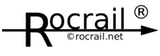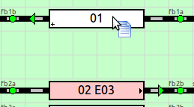Table of Contents
Drag and Drop
Inhalt → Rocview → Allgemeine Funktionen
 Block- und Fahrstraßen-Berechtigungen werden bei der Verwendung von D&D ignoriert. Block- und Fahrstraßen-Berechtigungen werden bei der Verwendung von D&D ignoriert. |
|---|
Vom Lok Bedienfeld zu einem Block
Linke Maus Taste
Eine Lokbelegung in einem Block setzen.
Eine eventuell vorhandene Lokbelegung wird vorher zurückgenommen.
Hinweis:
Mit Linux und OS X ist D&D einer Lok zu einer anderen Ebene möglich.
Greifen der Lok auf der Registerkarte der Ebene und des Blocks, wo sich die Lok befindet und dann ablegen der Lok in den gewünschten Block auf der Registerkarte einer anderen Ebene.
Von Block zu Block
- Alternative Erstellung eines Block-Trips: Block-Trip durch Signale
Linke Maus-Taste + Strg + Alt
Wenn die Steuerung+Alt-Tasten vor dem Ziehen gedrückt werden, wird ein Block dem Trip hinzugefügt.
Hinweis: Mehrmals die selbe Block-Kennung wird im Block-Trip nicht unterstützt.
Linke Maus-Taste:
Setzt das Ziel oder das Ende eines Block-Trips und startet die Lok.
Linke Maus-Taste + Strg
Wenn die Strg-Taste vor dem Ziehen gedrückt wird, verschiebt es einen Zug von einem Block in einen anderen.
Hinweis: Funktioniert nicht unter macOS; Stattdessen Umschalt + Alt verwenden.
Linke Maus-Taste + Umschalt + Alt
Wenn die Umschalt- und die Alt-Taste vor dem Ziehen gedrückt wird, bewegt es einen Zug von einem Block zum anderen.
Hinweis: Verfügbar ab Version 2.1.3066+.
Linke Maus-Taste + Shift
Ist der Finder aktiv, wird eine Liste möglicher Fahrpläne angezeigt (Popup).
Mit Auswahl eines Fahrplans erhält der Zug den Start-Befehl mit dem Fahrplan.
Linke Maus-Taste + Alt:
Wenn die Alt-Taste vor dem Ziehen gedrückt wird, wird der Pfad durch den Block zum Zug gesetzt.
Der Zug geht nicht in den Ruhe-Modus (idle), nachdem dieser Block erreicht wurde.
Lok in einem Block starten
Seit dem es Drag&Drop gibt, musste der einzelne linke Mausklick geopfert werden. Es wird ein Doppelklick benötigt, um eine Lok in einem Block zu starten.